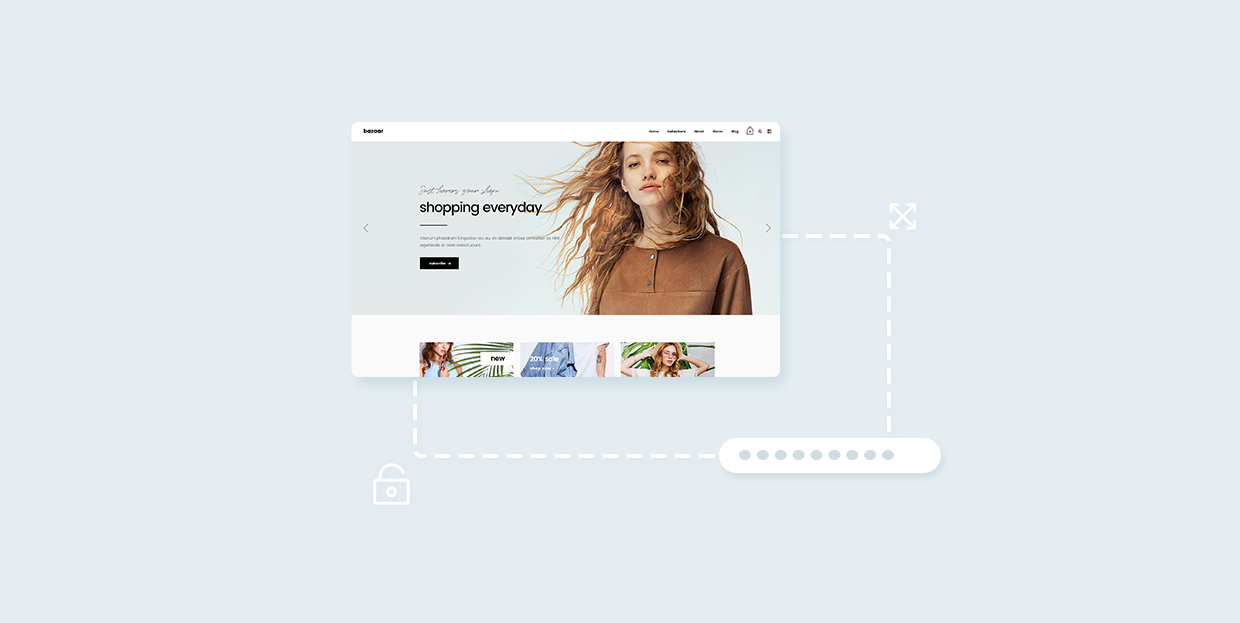
Cuando decidimos poner nuestro contenido en la web, en la mayoría de los casos buscamos atraer la mayor audiencia posible. Cuanto más populares seamos, mayor será la probabilidad de que nuestro negocio prospere.
A veces, sin embargo, no queremos que cualquiera vea lo que compartimos, o al menos no de inmediato. Tal vez queramos probar una nueva versión de nuestro sitio web y permitir el acceso solo a un puñado de personas. También podríamos ser músicos que buscan compartir algunas melodías nuevas, pero solo con una audiencia seleccionada. O podríamos ser un inventor con un producto estelar que aún no hemos patentado, por lo que queremos que solo las personas en las que confiamos tengan acceso a ese contenido.
Ya hemos cubierto cómo puede hacer que sus publicaciones y páginas sean privadas. Pero si desea permitir que solo ciertas personas vean esas páginas privadas y publicaciones en WordPress, todo lo que tiene que hacer es protegerlas con contraseña. Entonces, solo aquellos con la contraseña correcta podrán acceder al contenido oculto.
Cómo proteger con contraseña la página de WordPress
La visibilidad de cada publicación y página que crea en WordPress es por defecto establecido en público. El proceso de cambiarlo tanto para las páginas como para las publicaciones es el mismo.
A medida que crea una nueva página o publicación, eche un vistazo al lado derecho de la pantalla. Cerca de Visibilidad: Pública existe la opción de Editar esta configuración. Haga clic en él y esto es lo que verá.

Ahora, para proteger con contraseña la página o publicación, todo lo que tiene que hacer es Selecciona el contraseña protegida opción, ingrese su contraseña deseada en el campo designado, y haga clic en Aceptar.

En Gutenberg, estas configuraciones también están en el lado derecho de la pantalla, debajo Document ajustes. Simplemente haga clic en Público, para que aparezcan opciones adicionales.
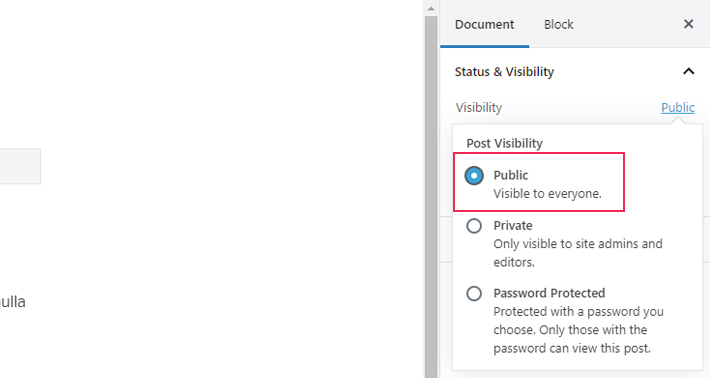
A partir de este momento, cada vez que desee acceder a esa página o publicación, deberá ingresar la contraseña correcta en el formulario de contraseña para ver el contenido protegido.

También puede verificar fácilmente qué publicaciones y páginas están protegidas con una contraseña. Desde su menú de administración, vaya a Páginas / Publicaciones> Todas las páginas / Todas las publicaciones. Todas las páginas y publicaciones protegidas con contraseña estarán claramente marcadas con el texto: Contraseña protegida.

Cómo cambiar rápidamente el estado de visibilidad
Para cambiar la audiencia de sus publicaciones y páginas, no tiene que ir a cada publicación y página por separado. Puedes modificar la configuración de la página / lista de publicaciones, colocando el cursor sobre la publicación / página que desea proteger con una contraseña y luego haciendo clic en Edición rapida.

Todo lo que queda por hacer es ingresar la contraseña y luego presionar el Actualizar botón (en el lado derecho de la pantalla).

Cómo ocultar publicaciones protegidas con contraseña de su sitio web
Establecer una contraseña para algunas de sus publicaciones ciertamente limitará su audiencia, pero esa publicación seguirá apareciendo en la lista de publicaciones, en la página del autor, en los resultados de búsqueda, etc. Si desea ocultarla por completo para que nadie más puede verlo a menos que tengan una URL directa, tiene dos opciones.
Una es instalar el plugin de WordPress Hide posts. De esa forma, antes de publicar una nueva publicación, verá el Ocultar publicaciones en la parte inferior derecha de la pantalla. Simplemente marque las casillas de los lugares donde no desea que aparezcan sus publicaciones.

Si quieres ocultar automáticamente todas las publicaciones protegidas con contraseña de su sitio web, puede lograrlo a través de un código personalizado. Pegue el siguiente código en el archivo functions.php de su tema, y todas sus publicaciones protegidas con contraseña se ocultarán de su sitio.
// Hide password-protected posts
function exclude_password_protected_posts($where) {
global $wpdb;
return $where .= " AND {$wpdb->posts}.post_password = '' ";
}
// Where to hide the password-protected posts
function exclude_password_protected_posts_action($query) {
if( !is_single() && !is_page() && !is_admin() ) {
add_filter( 'posts_where', 'exclude_password_protected_posts' );
}
}
// Action to queue the filter at the right time
add_action('pre_get_posts', 'exclude_password_protected_posts_action');Conclusión
No importa el tipo de sitio web que tenga, saber cómo proteger con contraseña sus páginas y publicaciones de WordPress le permite administrar su contenido de forma segura, restringir el acceso a él y mantenerlo seguro de una audiencia no deseada. Incluso si no es un desarrollador experimentado, puede hacerlo en cuestión de minutos. Esto asegurará que solo unos pocos seleccionados tengan acceso a tu trabajo, antes (o si) decides compartirlo con el resto del mundo.
